Сохранение документа
Сохранение документа
Первая и главнейшая операция при работе с документом – это его сохранение. Читатели, имеющие значительный опыт работы с компьютерами, знают, как неприятно потерять полчаса или час работы из-за сбоя питания компьютера или «зависания» программы.
К сожалению, по ряду причин Adobe InDesign не обладает надежным механизмом автосохранения. Одна из них – большой размер файла, который является нормой при верстке многостраничных изданий. Поэтому очень важно выработать привычку регулярно сохранять документ, с которым вы работаете, и периодически делать резервные копии.
Сохранить документ Adobe InDesign можно с помощью одной из команд меню File (Файл). Доступны команды Save (Сохранить), Save As (Сохранить под другим именем), Save a Copy (Сохранить копию).
Примечание
Команда сохранения копии отличается тем, что сохраненный файл не становится активным, то есть, создав копию, вы продолжаете работать со старым файлом.
При создании нового файла команда Save (Сохранить) равнозначна команде Save As (Сохранить под другим именем), поскольку файл еще ни разу не сохранялся, у него нет ни имени, ни местонахождения. Впоследствии команда Save (Сохранить) будет сохранять файл под текущим именем и в текущем каталоге без лишних вопросов.
Команды Save As (Сохранить под другим именем) и Save a Copy (Сохранить копию) выводят на экран диалоговое окно, где мы можем указать каталог для сохранения и выбрать имя будущего файла.
Следует отметить, что в последних версиях программ Adobe присутствует два варианта подобных диалоговых окон – приближенное к стандарту операционной системы (рис. 8.2) и «особое» диалоговое окно программы (рис. 8.3). Переключение между двумя окнами выполняется с помощью кнопки Use Adobe Dialog (Использовать окно Adobe) или Use OS Dialog (Использовать окно операционной системы).
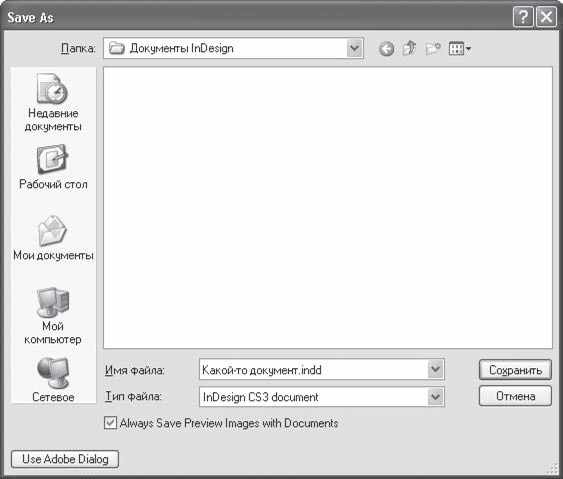
Рис. 8.2. Диалоговое окно сохранения в режиме операционной системы Windows
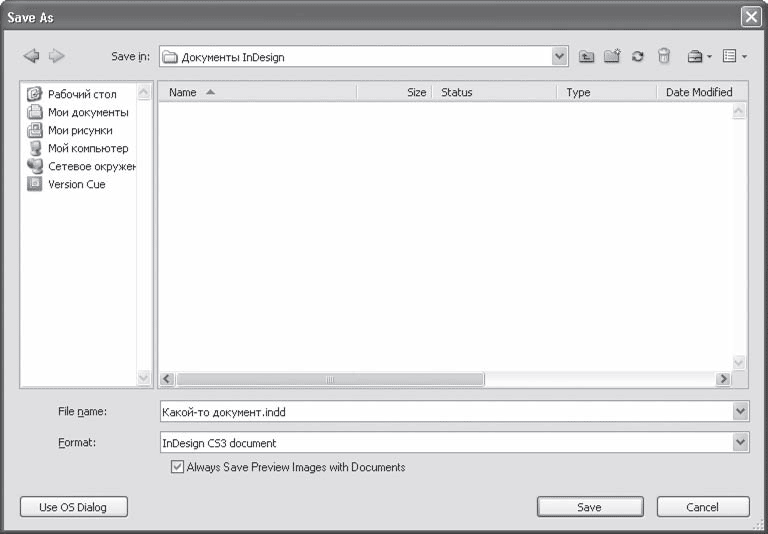
Рис. 8.3. Диалоговое окно сохранения в режиме Adobe
Первый вариант (окно операционной системы) удобнее тем, что окно стандартное и все его элементы давно всем знакомы. Однако в пользу собственного окна программы говорит то, что для каждого файла выводится дополнительная информация – например, его версия (при использовании специальной утилиты Adobe Version Cue) и описание.
При сохранении мы можем выбрать один из двух форматов – документ Adobe InDesign или шаблон.
Внимание!
Сохранение в других форматах (для обмена с другими программами) невозможно через какую-либо из команд Save. Форматы PDF, EPS и подобные им доступны только при экспортировании документа с помощью команды File ? Export (Файл ? Экспорт).
Видеокурс
О командах сохранения документа вы также сможете узнать, просмотрев видеоурок «Сохранение, закрытие и открытие файлов».
Более 800 000 книг и аудиокниг! 📚
Получи 2 месяца Литрес Подписки в подарок и наслаждайся неограниченным чтением
ПОЛУЧИТЬ ПОДАРОКДанный текст является ознакомительным фрагментом.
Читайте также
Сохранение веб-документа
Сохранение веб-документа По мере работы над документом рекомендуется периодически сохранять вносимые в него изменения. Это позволит избежать потери данных при возникновении нештатной ситуации (программный или аппаратный сбой, внезапное отключение электроэнергии, и
6.1.5. Настройка автосохранения. Сохранение документа в формате MS Word
6.1.5. Настройка автосохранения. Сохранение документа в формате MS Word Обычно стандартные значения параметров программы ОО Writer изменять не требуется, поскольку они устраивают большинство пользователей. Но я все же рекомендую вам изменить интервал автосохранений. Ведь если
Сохранение документа
Сохранение документа Первая и главнейшая операция при работе с документом – это его сохранение. Читатели, имеющие значительный опыт работы с компьютерами, знают, как неприятно потерять полчаса или час работы из-за сбоя питания компьютера или «зависания» программы.К
Сохранение документа
Сохранение документа При работе в Word очень важно постоянно сохранять документы. Набрать и отредактировать текст – это полдела, главное – сохранить вашу работу. Пока документ не сохранен, вся информация, которую вы видите на экране, находится в памяти компьютера и
Сохранение документа
Сохранение документа Во время работы с документом нам необходимо будет сохранять его. Сделать это можно несколькими способами. В меню File (Файл) существует четыре команды сохранения документа:• Save (Сохранить) – текущий документ сохраняется в том же формате и под тем же
Сохранение текущего документа
Сохранение текущего документа Для сохранения текущего документа в состав меню Кнопки «Office» включены команды Сохранить, которая активизируется также нажатием Shift+F12, и Сохранить как.Команду Сохранить применяют, как правило, для сохранения изменений в текущем документе
Сохранение рисунков
Сохранение рисунков Команда сохранения рисунка QSAVE вызывается из падающего меню File ? Save или щелчком на пиктограмме Save CTRL+S на стандартной панели инструментов. Команда QSAVE используется в тех случаях, когда уже существующий рисунок сохраняется без изменения его имени. Если
Сохранение
Сохранение Принцип сохранения в Pinnacle Studio 11 несколько отличается от принципа сохранения файлов в других приложениях. В Studio сохранение во многих случаях выполняется автоматически, что позволяет при сбое программы продолжить работу с проектом, в котором если и были
Сохранение и восстановление документа на диске
Сохранение и восстановление документа на диске Построенное вами приложение можно использовать для рисования и печати документов, но оно не позволяет сохранять и загружать документ из файла на диске. Вы можете выбрать строку Save As (сохранить под именем) из меню File. На
Открытие, сохранение документа
Открытие, сохранение документа Сохранение документа происходит на панели инструментов интерактивного режима:1. Выбрать инструмент Меню InterWrite (см. табл. П3.2), пункт меню Файл, подпункт Сохранить.2. В появившемся окне выбрать диск, папку, указать имя файла.3. Подтвердить все
Открытие, сохранение документа
Открытие, сохранение документа Сохранение документа происходит на Основной панели инструментов:1. Выбрать инструмент Главное меню (см. табл. П4.3), пункт меню Флипчарт, подпункт Сохранить в, указать папку (Мои флипчарты…; Общие флипчарты… или другую папку).2. В появившемся
13.4.1. Сохранение документа в формате MS Word
13.4.1. Сохранение документа в формате MS Word Для сохранения документа нажмите комбинацию клавиш Ctrl+S (или выполните команду меню Файл, Сохранить или нажмите кнопку с изображением дискетки на стандартной панели инструментов — как вам больше нравится). Если вы ни разу еще не
13.4.4. Сохранение документа в другом формате
13.4.4. Сохранение документа в другом формате По умолчанию документы сохраняются в родном формате MS Word. Формат документа современных версий MS Word совместим с довольно старым форматом MS Word 97. Другими словами, если кто-то из ваших друзей до сих пор работает в Windows 95/98 с офисным
Сохранение документа
Сохранение документа После того как текст набран и отредактирован, его нужно сохранить в виде файла на жестком диске. Для этого нажмите Кнопку «Office» и выполните команду Сохранить илищелкните на кнопке Сохранить, которая расположена на панели быстрого доступа. Если
Практическая работа 29. Создание, редактирование и сохранение текстового документа
Практическая работа 29. Создание, редактирование и сохранение текстового документа Задание. Создать в программе Word новый текстовый документ и сохранить его в заранее подготовленную папку.Для сохранения документов рекомендуется использовать папку Документы, но для
Сохранение документа
Сохранение документа Чтобы потом было понятно, что это за документик лежит в нашей папке, давайте напишем прямо на пустом поле текст, например «Мой первый документ», и сразу же сохраним документ, чтобы в случае непредвиденных обстоятельств не искать, где его сохранил сам